Dodajte CryptKeeper za on-the-fly kriptirane mape u Linuxu
- Kategorija: Linux
Više ste nego vjerojatno pročitali Martinov članak o izvanrednom alatu za šifriranje Truecrypt ' Objavljen TrueCrypt 6.1 'i koristili su ga za stvaranje jednostavnih, šifriranih datotečnih sustava na Windows strojevima. Naravno da je TrueCrypt dostupan i za Linux. Ali što ako vam kažem da postoji još lakši sustav za enkripciju fly fly mape za Linux operativni sustav? Postoji, i to je kurs za korištenje.
CryptKeeper je dostupan za GNOME radnu površinu (zahtijeva Nautilus) i predstavlja sistemski pokušaj koji jednostavno upravlja EncFS šifriranim mapama, a da korisnik ne mora dodirivati naredbeni redak. I CryptKeeper djeluje vrlo slično TrueCryptu, ali čini cijeli proces još lakšim. U ovom ćete članku naučiti kako instalirati CryptKeeper, a zatim stvoriti i koristiti šifriranu mapu na Ubuntu stroju.
Montaža
Instalacija CryptKeeper-a jednostavna je kao i instalacija bilo kojeg drugog softvera na Ubuntu stroj. Naravno, ovaj bi softver trebao biti jednako jednostavan za instaliranje na vašu omiljenu distribuciju - samo modificirajte postupak prema potrebi. Koraci za instalaciju su:
- Otvorite alat za dodavanje / uklanjanje softvera.
- Potražite 'kriptovaluta' (Bez navodnika).
- Odaberite rezultirajući softver za instalaciju.
- Kliknite Primjeni za instalaciju.
To je to. Jednom instaliran naći ćete unos u meniju u aplikaciji, u podizborniku Alati sustava.
Kako djeluje CryptKeeper
Način rada ove aplikacije je jednostavan: Izrada šifriranih, planljivih datotečnih sustava. Stvorite šifriranu mapu koja može biti dostupna samo ako je ta mapa montirana, a jedini način da se ta mapa montira jest poznavanje lozinke za provjeru autentičnosti.
Pokretanje i korištenje CryptKeeper-a

Kada pokrenete CryptKeeper, iznenadit ćete se kad vidite da se ne otvaraju prozori ili dijalozi. Kao što je ranije rečeno, ovo je aplet programske trake, tako da aplikacija boravi u vašoj sistemskoj traci (ili Područje obavijesti). Dakle, kada pokrenete CyrptKeeper, jedino što ćete vidjeti je prikazana ikona sistemske trake (vidi sliku 1). Tražena ikona je ikona tipki. Iz ove ikone postoje dvije radnje:
Kliknite desnom tipkom miša: Postavke, O, Zatvori
Lijevi klik: Montirajte prethodno stvorene šifrirane mape, Uvezi mape EncFS, Stvori šifrirane mape.
U prozoru Preferences nije se puno moglo učiniti. Postoji, međutim, jedna važna opcija koju možete postaviti. Ako želite biti sigurni da su vaše šifrirane mape demontirane nakon neaktivnosti u određenom vremenskom intervalu konfiguriranom od strane korisnika.
Sada ćemo stvoriti šifriranu mapu. Lijevi klik na ikonu CryptKeeper i odaberite 'Nova šifrirana mapa'. Ova radnja otvorit će čarobnjaka koji će vas provesti kroz proces stvaranja mape. Koraci su:
Dodijelite mapi ime i lokaciju.
Unesite (dva puta) lozinku za šifriranu mapu.
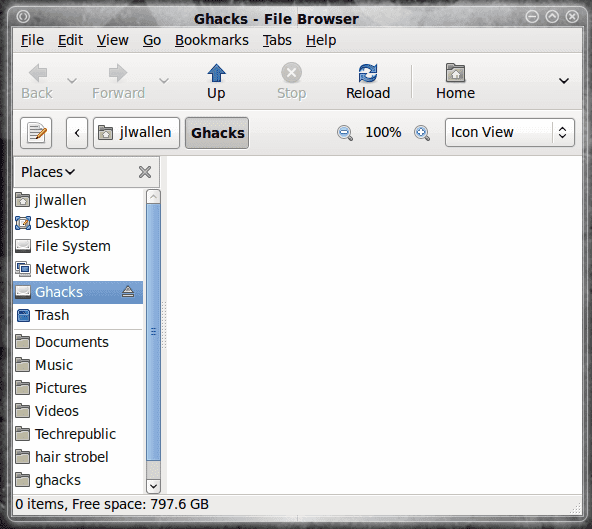
To je to. Čim potvrdite zaporku i pritisnete Naprijed, otvorit će se nova šifrirana mapa u pregledniku datoteka Nautilus (vidi sliku 2).
Otvorivši svoju mapu možete unutra staviti sve što želite. Jednom kada završite s radom mape, trebate je samo odspojiti kako sadržaj ne bi zapamtio oči. Postoji samo jedan način uklanjanja mape:
Kliknite lijevom tipkom ikone CryptKeeper i poništite oznaku montirane mape.
Ako pokušate isključiti mapu iz Nautilusa, bit ćete neuspješni.
Kad se mapa rasklopi, čini se da više ne postoji na vašem računalu. Jedini način na koji ćete vidjeti datoteku je otvaranje terminala i pretraživanje mape u vašem direktoriju pomoću ls -a naredba. Koristeći gornji primjer (šifriranu mapu 'Ghacks') vidjet ću unos .Ghacks_encfs u mapi / /. Ako pokušam pretraživati sadržaj te mape, vidjet ću nešto poput:
kgv8qdE4Y, 8kNqkREP7cQGvz-fk9bUujZTSXd8ijrelqi0

Nema kocke. Postoji samo jedan način da se vidi sadržaj ove mape. Da biste to učinili lijevo kliknite ikonu CryptKeeper i odaberite šifriranu mapu koju želite montirati (vidi sliku 3). Nakon odabira od vas će se tražiti da unesete lozinku za mapu. Kada uspješno unesete lozinku, mapa će se montirati i otvoriti u novom prozoru Nautilusa.
Završne misli
Bez sumnje, CryptKeeper je jedno od najjednostavnijih sredstava za stvaranje mapa kriptiranih mapa koje se koriste na radnoj površini Linuxa. Ako vam je potrebna čvrsta enkripcija za osobne mape, CryptKeeper je put koji treba ići.